Преди време Chrome представи функциянека ви заглушат раздели. При последваща актуализация на браузъра същата функция беше преработена така, че по същество да заглушава уебсайтове, които сте заглушили. Можете да върнете старата функционалност, т.е. все още заглушавате само раздел, а не целия уебсайт. Въпросът е, че потребителите не харесват уебсайтове, само предполагат, че могат да възпроизвеждат аудио, а Chrome има функция, която позволява на потребителите да го изключват. Ако предпочитате автоматично да заглушите уебсайтовете, които се опитват да възпроизвеждат аудио, можете да инсталирате разширение, наречено AutoMute и той ще свърши работата вместо вас.
Автоматично заглушаване на уебсайтовете
Инсталирайте AutoMute от уеб магазина на Chrome. Разширението работи веднага и заглушава всеки отворен раздел. Ако отидете на уеб страница, която има видео в нея в текущия раздел, AutoMute ще я заглуши. Заглушава раздели безразборно; раздели, които трябва да възпроизвеждат звук, например, видеоклипове в YouTube се заглушават, както и видеоклипове във Facebook.

Можете да пренебрегвате раздела, като щракнете върху иконата на високоговорителяв раздела, или можете да щракнете върху иконата на разширение до адресната лента и изберете Unmute current tab “от менюто. Менюто също има опции за заглушаване на всички раздели, заглушаване на всички други раздели, с изключение на текущия, и бели списъци на текущата уеб страница.
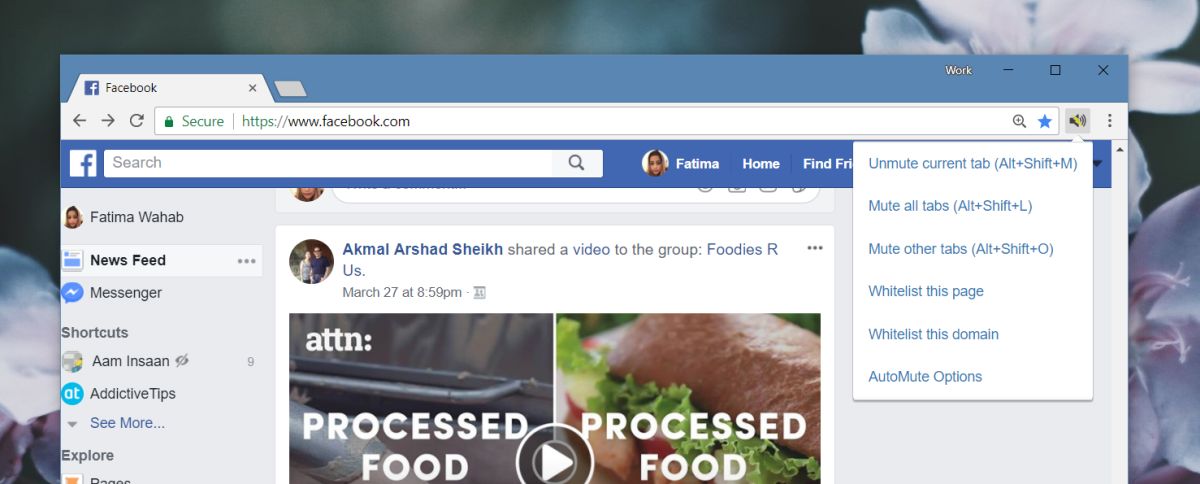
В допълнение към тези опции, AutoMute поддържакакто черен списък, така и бял списък от уеб страници. Можете да изберете да стартирате приложението в белия списък, където само бели страници ще могат да възпроизвеждат аудио. В режим на черен списък само уеб страниците в черен списък ще бъдат заглушени, докато всички останали ще могат да възпроизвеждат аудио.
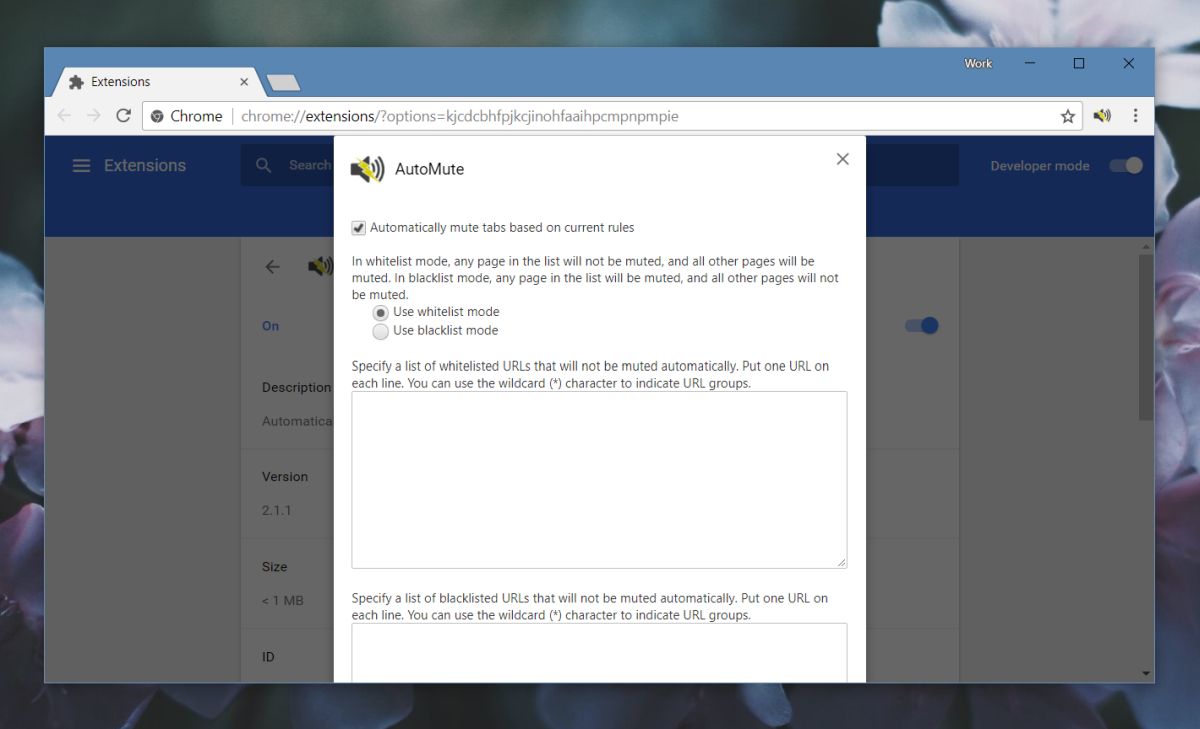
По подразбиране разширението работи в бял режимпри което всички раздели извън белите списъци са заглушени. Тъй като белият ви списък ще бъде празен при първо инсталиране на разширението, той ще заглуши всички раздели.
Добавянето на уеб страница или домейн в белия списък е доста просто; копирайте и поставете URL адреса в посочените полета. За да добавите бял или черен списък на домейн, трябва да въведете е като;
www.example.com/*
Разширението изисква да въведете един URL адрес на ред.
Chrome има подобна функция освен негопоставя забрана за одеяло на уебсайт, когато го изключите. Потребителите може да искат да запазят пълна забрана на уебсайт за малък брой от тях, но Chrome го прави по-досаден за управление. AutoMute се оправя; можете да заглушите и включите звука в движение и можете да поддържате както бял списък, така и черен списък на уеб страници и домейни.













Коментари